Power Apps 포털 솔루션 업데이트
참고
2022년 10월 12일부터 Power Apps 포털이 Power Pages가 됩니다. 추가 정보: Microsoft Power Pages는 이제 일반적으로 사용할 수 있습니다(블로그)
곧 Power Apps 포털 설명서를 마이그레이션하고 Power Pages 설명서와 병합할 예정입니다.
Power Apps 포털은 환경에 있는 다른 패키지의 솔루션으로 구성됩니다. Power Platform 관리 센터에서는 다음을 할 수 있습니다.
- 설치된 패키지의 세부 정보(예: 버전 세부 정보)를 봅니다.
- 더 높은 버전의 패키지를 사용할 수 있는 경우 선택한 포털에 대해 설치된 패키지를 업데이트합니다.
중요
- 패키지 업데이트는 약간 시간이 걸릴 수 있습니다. 업그레이드가 진행되는 동안 포털에서 약간의 불안정성을 볼 수 있습니다. 따라서 사용량이 적은 시간에 패키지를 업그레이드하는 것이 좋습니다.
- 패키지의 솔루션은 환경에 맞게 업그레이드됩니다. 따라서 선택한 패키지는 패키지를 사용하는 환경의 모든 포털에 대해 업그레이드됩니다.
참고
Power Pages 사이트에 대한 솔루션 패키지를 업데이트할 수도 있습니다. 추가 정보: Power Pages란.
필요한 사용 권한
포털 패키지를 보고 업데이트하는 데 필요한 권한이 없는 경우 "이 포털의 환경에 액세스할 사용 권한이 없습니다."라는 오류 메시지가 표시될 수 있습니다. 추가 정보: 포털 관리 작업에 필요한 관리자 역할
포털 패키지 세부 정보 보기
포털 패키지 세부 정보를 보려면 다음을 수행하십시오.
Power Platform 관리 센터에서 포털 관리 문서에 설명된 대로 환경에 맞는 포털을 선택합니다.
포털 패키지 세부 정보를 선택합니다.
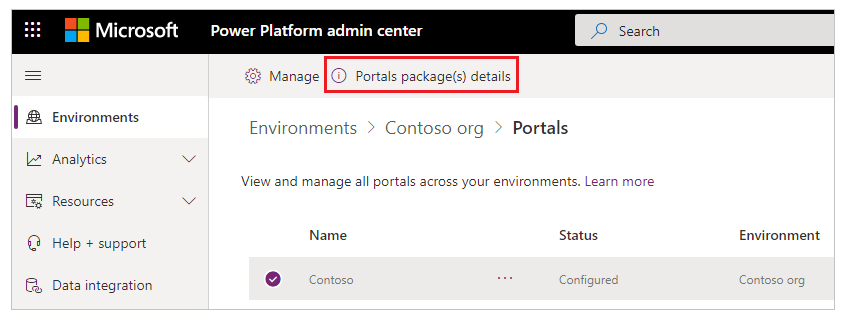
선택한 포털의 패키지 세부 정보를 봅니다.
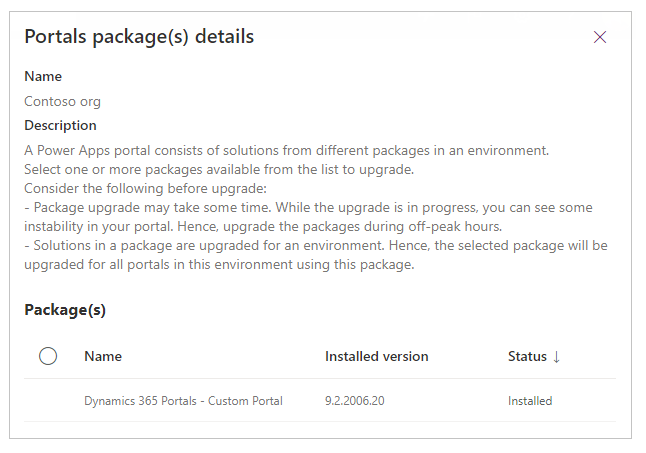
포털 패키지 업데이트
Power Platform 관리 센터를 사용해 선택한 환경을 기반으로 업데이트를 선택하거나 테넌트의 포털 목록에서 선택하여 포털 패키지를 업데이트할 수 있습니다.
참고
아래 나열된 방법 외에도 업그레이드 패키지를 사용할 수 있는 경우 Power Apps 포털 스튜디오를 사용하여 포털을 편집할 때 알림이 표시됩니다.
방법 1: 선택한 환경을 사용하여 포털 패키지 업데이트
Power Platform 관리 센터에서 포털 관리 문서에 설명된 대로 환경에 맞는 포털을 선택합니다.
업데이트를 사용할 수 있음을 나타내는 페이지 상단의 알림에서 지금 업그레이드를 선택합니다. 이 문서의 앞부분에서 설명된 대로 패키지 세부 정보 페이지에서 알림을 확인할 수도 있습니다.
방법 2: 테넌트의 포털 목록을 사용하여 포털 패키지 업데이트
Power Platform 관리 센터에서 포털 관리 문서에 설명된 대로 테넌트의 모든 포털 목록에서 포털을 선택합니다.
업그레이드를 위해 포털 패키지 검사를 선택합니다.
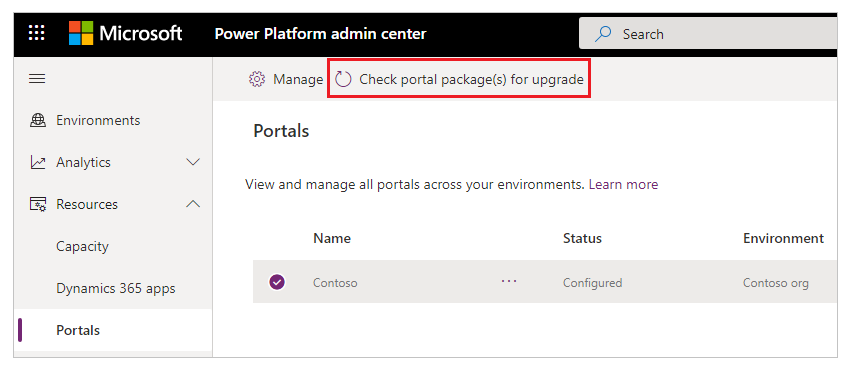
사용할 수 있는 패키지를 모두 업데이트합니다.
패키지 업그레이드 오류 확인 및 다시 시도
패키지 업그레이드에 실패하면 문제 세부 정보 링크가 포함된 알림이 표시됩니다.
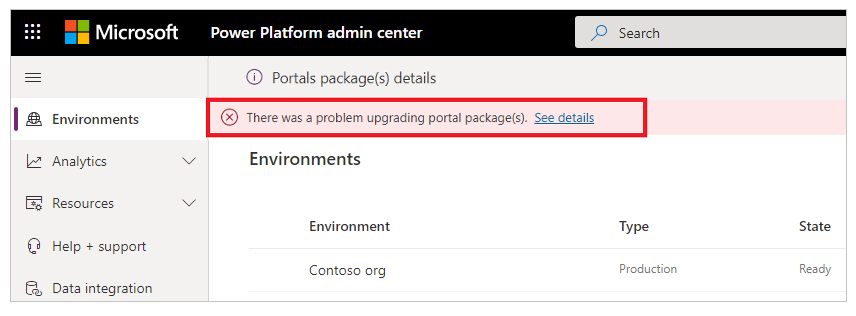
세부 정보 표시를 클릭하면 다음 이미지와 같이 자세한 정보가 포함된 페이지가 나타납니다.
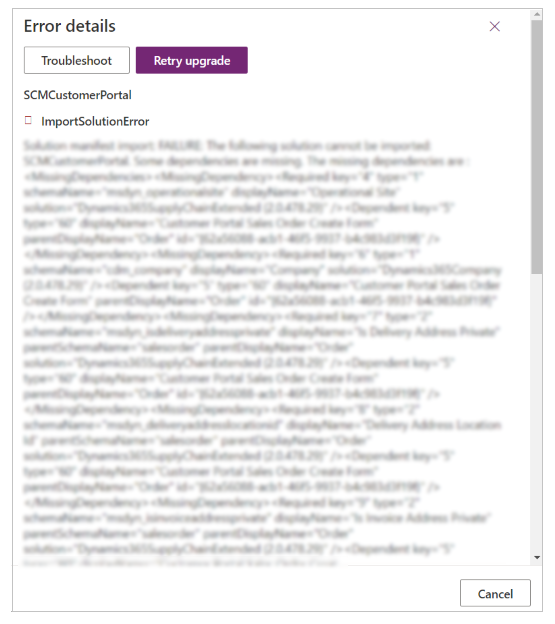
업그레이드 재시도를 선택해 설치를 다시 시도합니다.
참조
포털 업그레이드
Microsoft Power Platform 관리
Dynamics 365 앱 관리
참고
귀사의 설명서 언어 기본 설정에 대해 말씀해 주시겠습니까? 간단한 설문 조사에 응해주세요. (이 설문 조사는 영어로 되어 있습니다.)
이 설문 조사는 약 7분 정도 걸립니다. 개인 데이터는 수집되지 않습니다(개인정보처리방침).